Để tránh giao việc vào các ngày nghỉ hoặc thiết lập tự động rơi vào những ngày không làm việc, chương trình bổ sung tính năng Thiết lập ngày nghỉ, cho phép người dùng thiết lập các ngày không làm việc như (thứ 7, chủ nhật, nghỉ lễ,…).
Video hướng dẫn
Hướng dẫn chi tiết
Lưu ý: Chỉ Quản trị ứng dụng và Quản trị hệ thống mới sử dụng được tính năng này.
Trên giao diện tổng quan, người dùng nhấn biểu tượng, trong mục Quản trị, chọn Thiết lập ngày nghỉ.
Tại đây người dùng có thể:
- Thiết lập ngày làm việc trong tuần
- Thiết lập ngày nghỉ lễ

1. Thiết lập ngày làm việc trong tuần
Đối với các doanh nghiệp có ngày nghỉ cố định trong tuần như (ví dụ: Thứ 7, Chủ nhật), quản lý có thể thiết lập các ngày làm việc trong tuần.
Để thiết lập, anh chị tích chọn những ngày làm việc cụ thể, bỏ chọn những ngày nghỉ trong tuần.
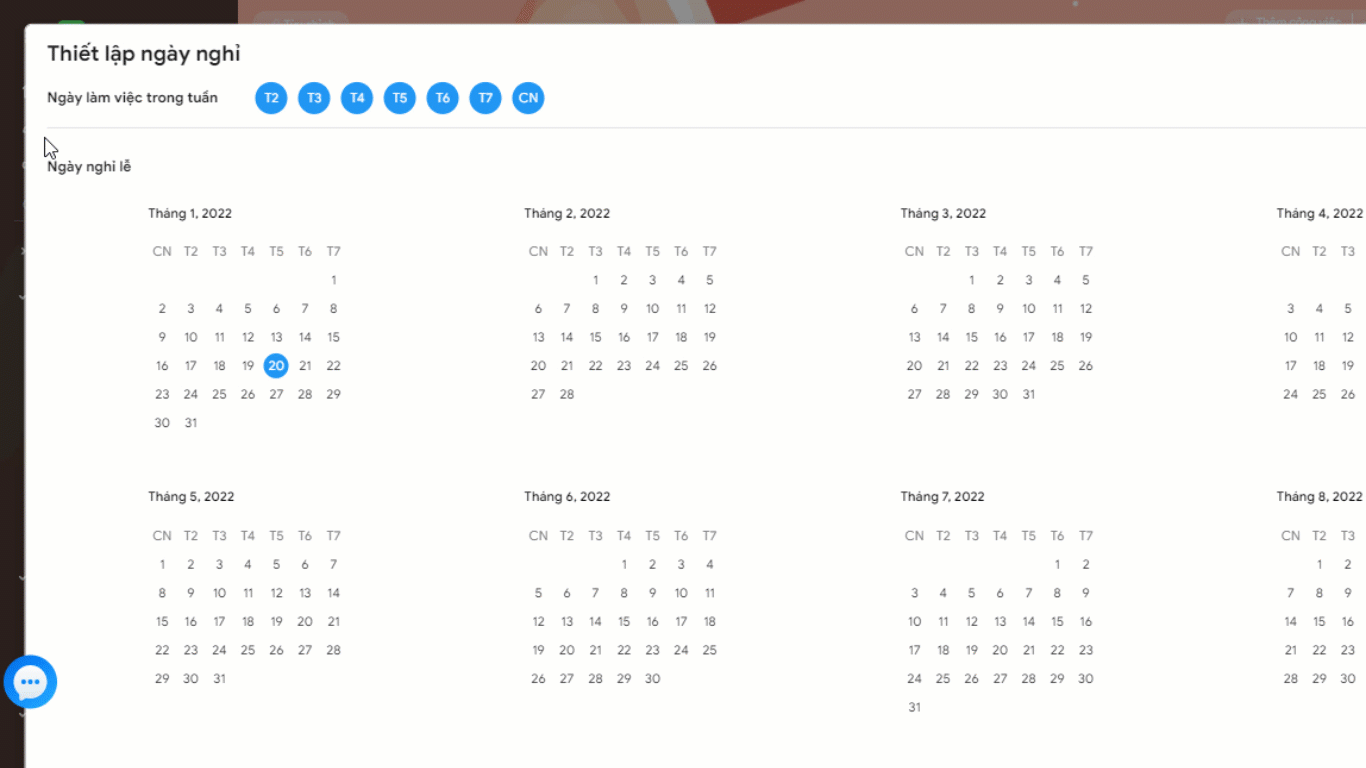
2. Thiết lập ngày nghỉ lễ
Quản lý có thể thiết lập các ngày nghỉ lễ thường niên như Tết dương lịch/âm lịch, ngày lễ Lao động, lễ Quốc khánh… để ghi nhận trên phần mềm, tránh giao việc vào những ngày đó.
Trên thiết lập Ngày nghỉ lễ, anh chị chọn vào ngày lễ trên lịch, nhấn Thêm ngày nghỉ lễ, nhập tên sự kiện, sau đó thiết lập khoảng thời gian cụ thể.
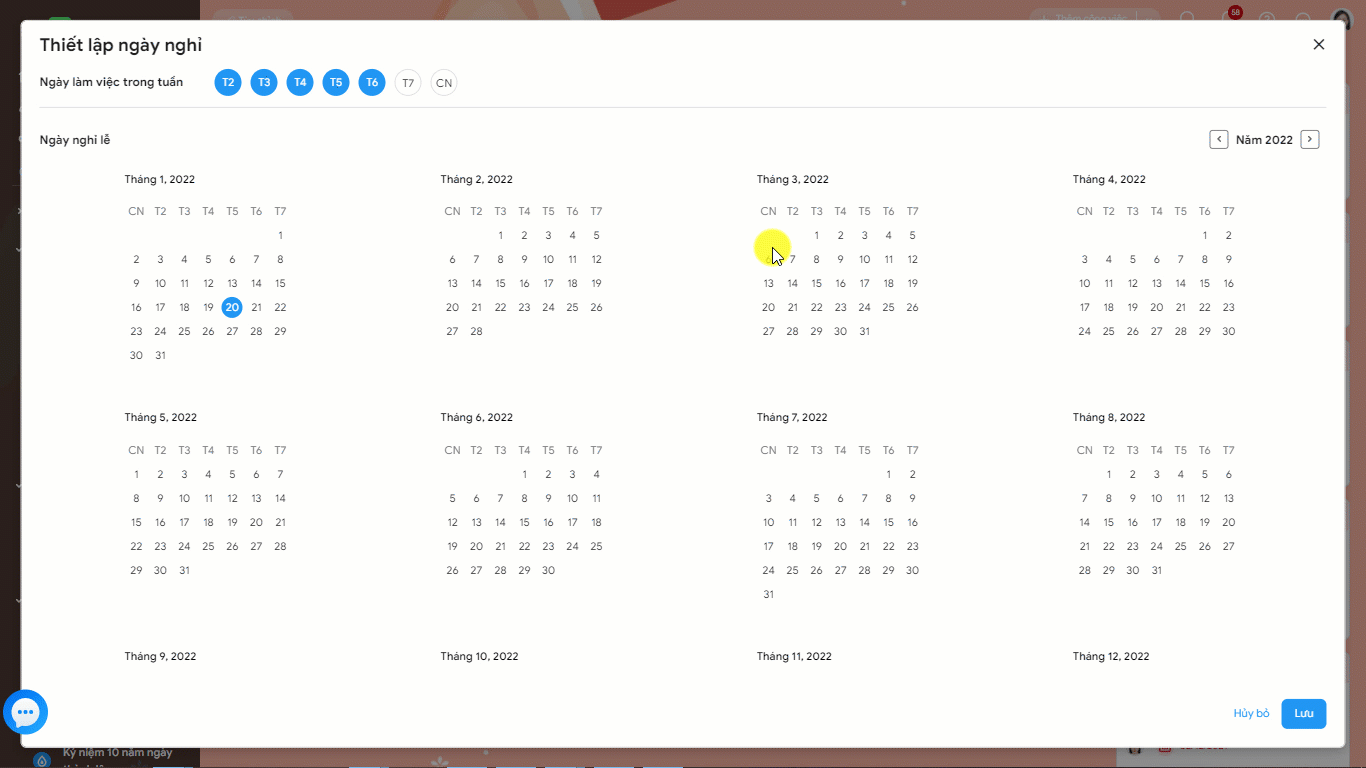
Sau khi thiết lập ngày làm việc trong tuần và ngày nghỉ lễ:
- Khi giao việc chương trình sẽ không cho phép chọn hạn hoàn thành vào những ngày nghỉ
- Hạn phê duyệt không cho phép chọn vào những ngày nghỉ
- Thiết lập tự động thay đổi hạn hoàn thành/gửi phê duyệt không rơi vào những ngày nghỉ
- Sơ đồ Gantt, thời gian thực hiện dự án/công việc không bao gồm những ngày nghỉ.
MISA AMIS Công việc dễ dàng liên kết với các giải pháp khác trong Hệ sinh thái quản trị doanh nghiệp MISA AMIS, giúp doanh nghiệp vận hành mượt mà và đồng bộ dữ liệu. Hãy nhận ngay tài khoản dùng thử miễn phí với đầy đủ tính năng tại đây.
